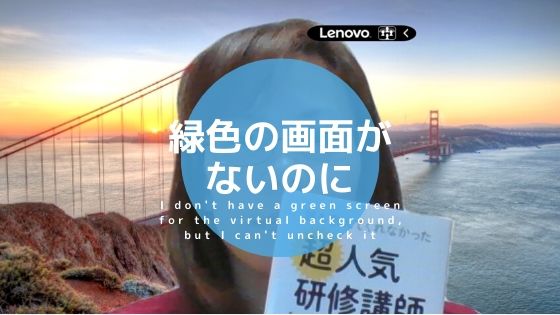この記事には広告を含む場合があります。
記事内で紹介する商品を購入することで、当サイトに売り上げの一部が還元されることがあります。
Zoom画面に映り込んでしまう背景が気になります。

そんなとき、生活感もプライバシーも手軽に隠せる「バーチャル背景」が便利です。
バーチャル背景を使うと、自分の背景を好きな動画像に変えられます。
ですが、たまに「バーチャル背景のグリーンスクリーンがあります」のチェックが外せないことがあるんです。

「バーチャル背景で空間を演出したいのに、バーチャル背景が使えない!」
そんなご質問をいただいたので、解決策を調べてみました。
解決策はこの4つです。
- Zoomをアップデートする
- カメラエフェクトアプリを使う
- PCはそのままで、実際にグリーンスクリーンを使う
- 新しいiPadやiPhoneを使う
「よくわからないよ」という方は、読み進めてください。
そもそもグリーンスクリーンって何?
グリーンスクリーンとは、緑色の背景のこと。
撮影した動画像を合成したいときに使います。
ZOOMのバーチャル背景は緑色の背景で照明が均一に当たっているとき、いちばんキレイに映し出されます。


Zoomユーザーが急増したとき、グリーンスクリーンも品薄でした。
≫Amazonで「グリーンバック」の検索結果
私と同じように、まだ「グリーンスクリーンはもっていない」という方もいらっしゃるでしょう。
グリーンスクリーンをもっていないから「グリーンスクリーンがあります」のチェックを外したいんだけど、チェックが外れない人もいると聞きました。
チェックが外せない理由とは何なのでしょうか?
「グリーンスクリーンがあります」のチェックが外せない理由
「グリーンスクリーンがあります」のチェックを外そうとすると、「コンピュータが要件を満たしていません」と表示されてチェックが外れないケースがあります。
お使いの端末が「バーチャル背景を利用する条件」を満たしていないんです。
要するにこういうこと。
- Zoomアプリが古いのかも
- PCの性能上、グリーンスクリーンなしでは、バーチャル背景が機能できないのかも
これらを踏まえて4つの解決策を詳しく見ていきましょう。
バーチャル背景を使いたいのに「グリーンスクリーンがあります」のチェックが外せない人のための解決策
記事冒頭でお伝えした4つの方法を、ひとつずつ詳しくお伝えしていきます。
- Zoomをアップデートする
- カメラエフェクトアプリを使う
- PCはそのままで、実際にグリーンスクリーンを使う
- 新しいiPadやiPhoneを使う
①Zoomをアップデートする
Zoomのバージョンが古くて「バーチャル背景」の機能が使えないこともありえます。
この記事を参考にして、Zoomをアップデートしてみてください。
②カメラエフェクトアプリを使う
PCの処理能力が一定以上ないと「グリーンスクリーンがあります」のチェックが外れません。
PCのバージョン情報を確認してみました。
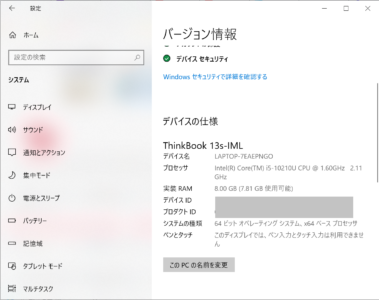
上の画像の「プロセッサ」を見ると
Intel Core i5-10210U CPU @1.60GHz 2.11GHz
とあります。
「プロセッサ」はPCの「データやシステムを処理する能力」を表しており、私のPCでは「グリーンスクリーンがあります」のチェックが外れています。
PCの買い替え時期なら、より高性能のPCを入手できるかもしれませんが、現実的ではありません。
そういうときは、カメラエフェクトアプリを使う方法もあります。
アプリを使うと、背景を自由に変えたり、飾りやメイクをしたりなどの効果を演出できます。
Snap Cameraというアプリを使っている人が多いようです。
参考 ZoomやMeetで使える背景を好みの画像に!Snap CameraのLensを自作する方法 できるネット
参考 Snap Cameraを使えばノーメイクのままZoomでWeb会議できる!在宅ワークにおすすめ テックキャンプ ブログ
③PCはそのままで、実際にグリーンスクリーンを使う
個人的にいちばんおすすめの方法です。
自分の背後に、窓・柄付きのカーテン・家具などがあると、バーチャル背景がキレイに描写しにくくなってしまいます。
撮影用の高価なグリーンバックでなくとも、無地の布や紙で代用できます。
水色のシーツとかブルーシートとか。
それなら家にあるよ、って方もいらっしゃるかと思います。
責任は一切負いませんが、ぜひ試してみてください。
④新しいiPadやiPhoneを使う
新しいiPadやiPhoneではバーチャル背景が使えます。
iPadでバーチャル背景
参考 おー!Zoomに「バーチャル背景」機能が搭載!お天気お姉さんのようになれる!iPad初心者のための使い方入門
iPhoneでバーチャル背景
iPhone8以降の機種で使えます。
私はiPad mini 4 とiPhone7ユーザーなので、バーチャル背景は設定できませんでした。
「グリーンスクリーンがあります」のチェックを外すデメリット
背景にグリーンスクリーンがないのであれば、「グリーンスクリーンがあります」のチェックを外せばいいのですが……。
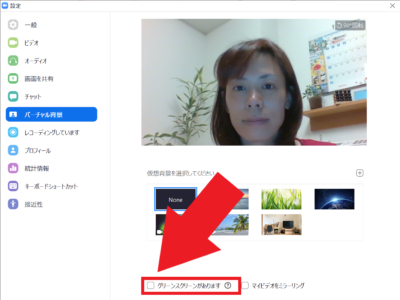
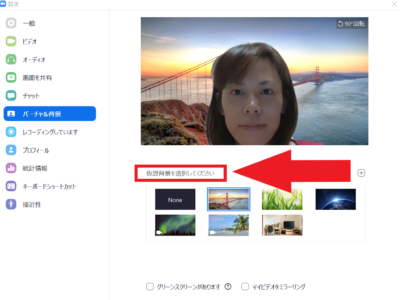
背景と自分の髪・肌・服などの色が似ていると、その部分も背景と認識されて透けて見えてしまいます。
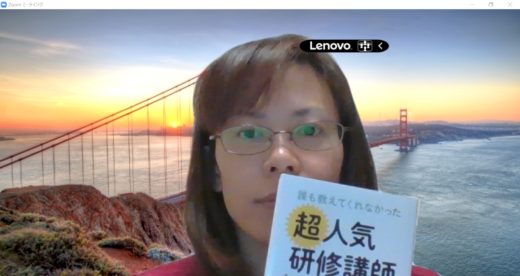
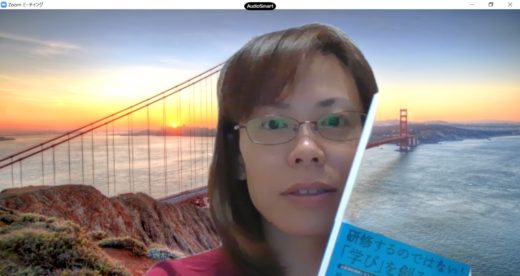

緑色の背景があれば「透けてしまう問題」が解消されます。
結論:Zoomアップデートが大前提。アプリか布か紙を使うのが良さそう
Zoomのアップデートは、新機能を使えるだけでなく、エラーやセキュリティー対策の単に必要なので、使用前にはチェックしておきましょう。
PCを買い替えたり、高価なグリーンバックを準備する必要はありません。
Snap Cameraのようなアプリを使えば背景を加工できますし、安価な紙や布でグリーンバックを代用できます。
バーチャル背景で空間を演出したい方は、ぜひお試しください。

以上、ご質問を受けたので調べてみました。
お役に立てたら幸いです!


竹本ひろこ|コンテンツ組み立て人
メルマガでは、旬でお得な情報や企画の先行案内を配信中です。ぜひご登録を。
 竹本ひろこ公式サイト
竹本ひろこ公式サイト